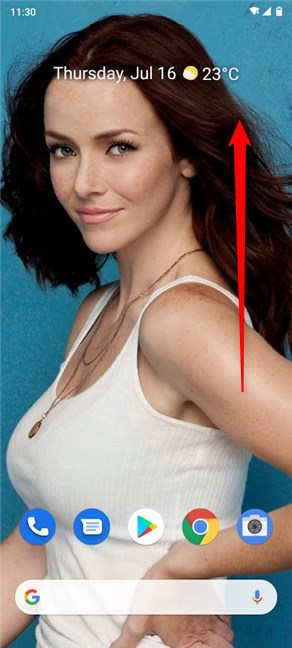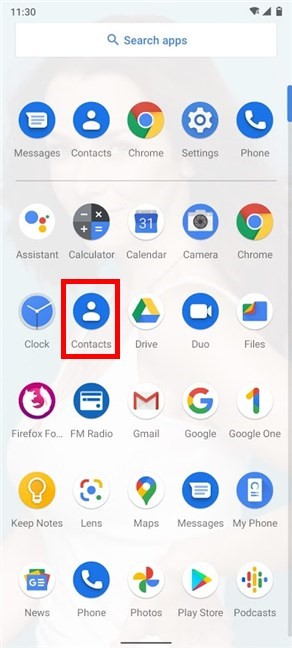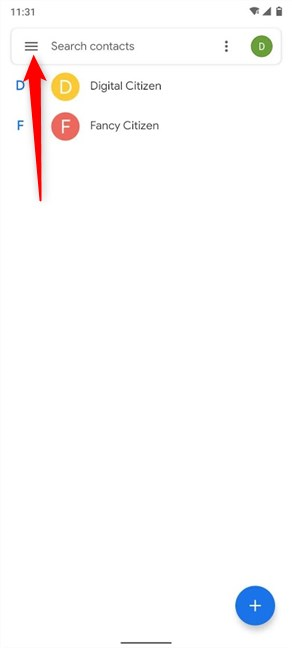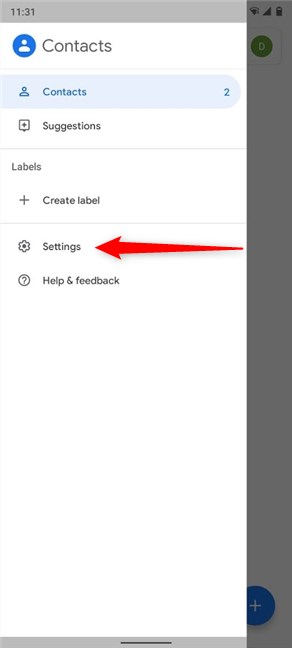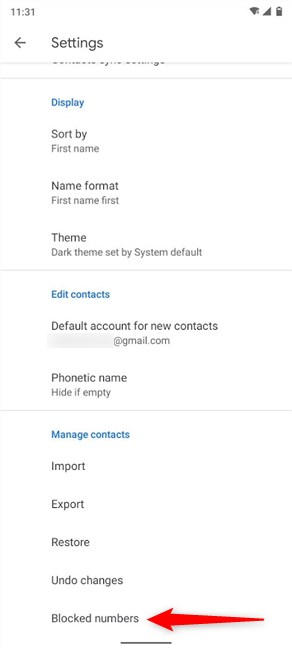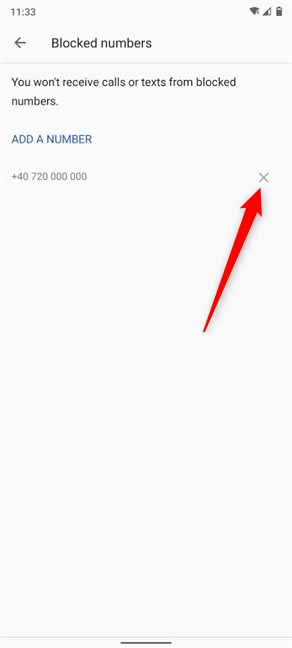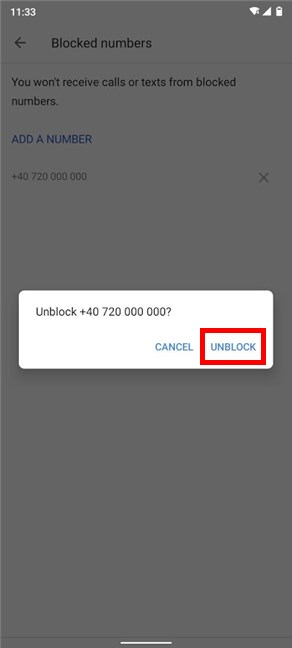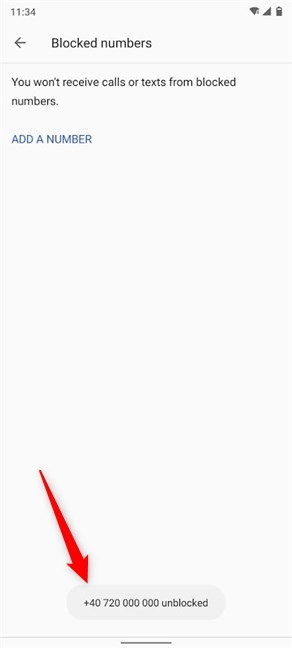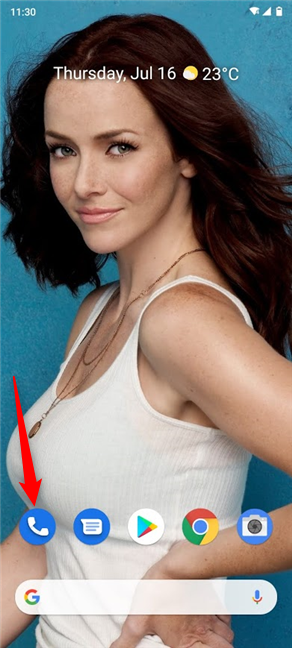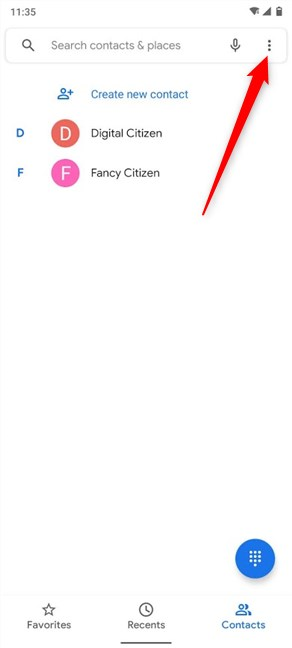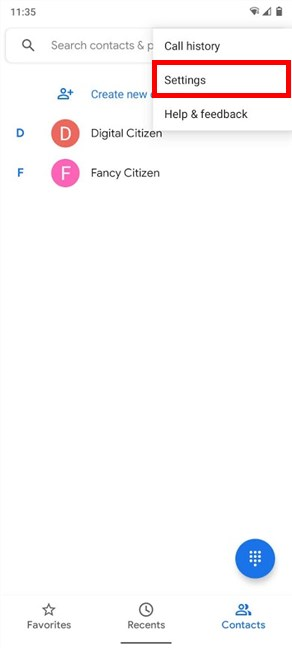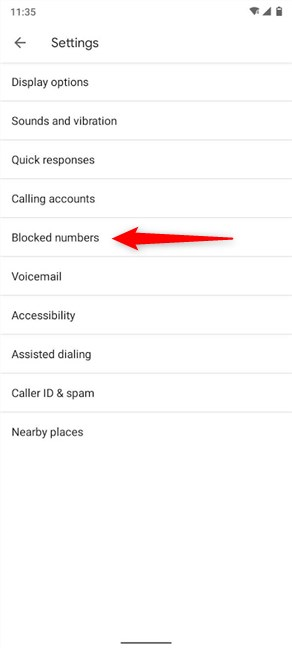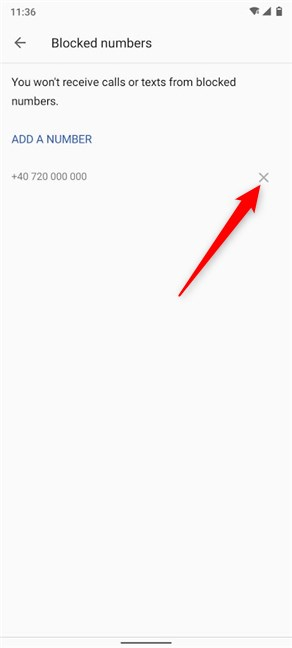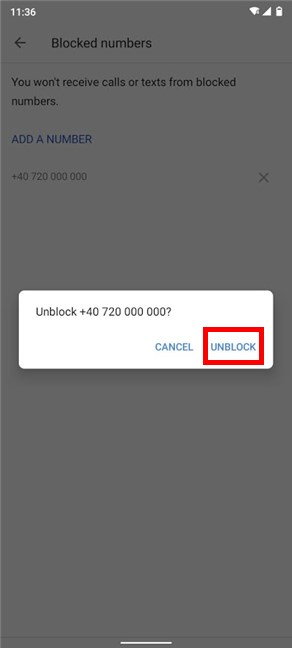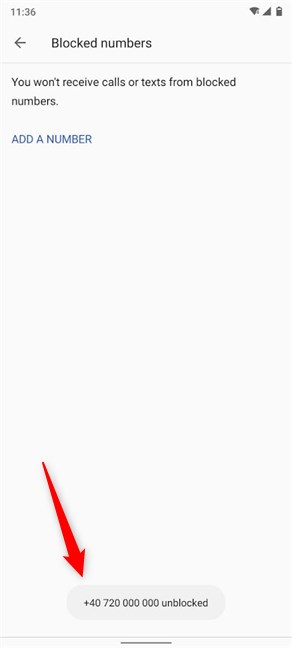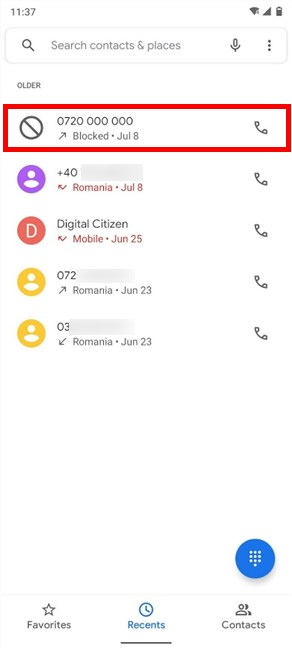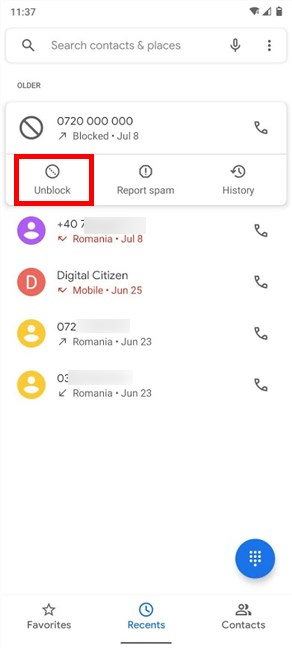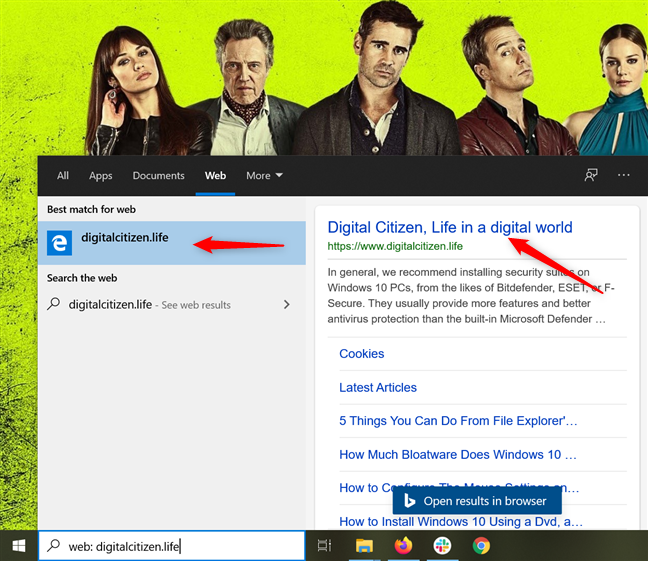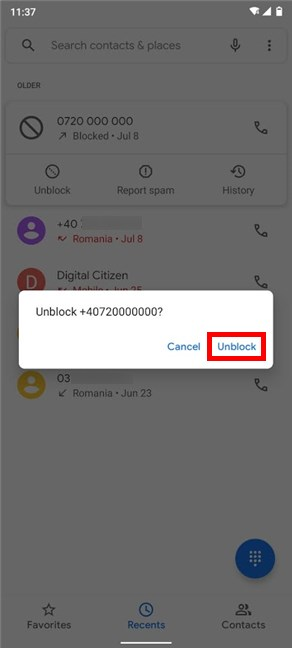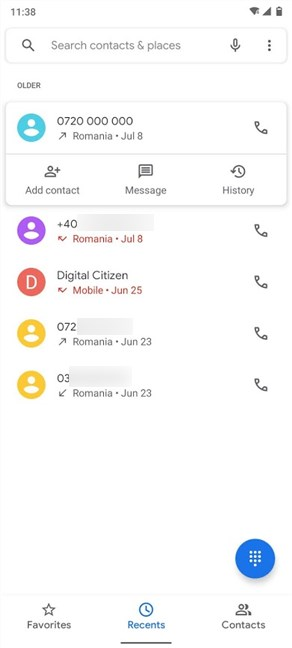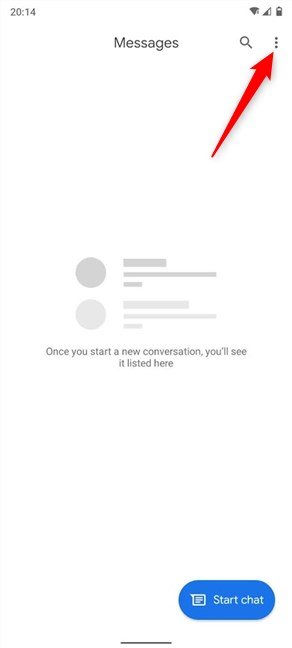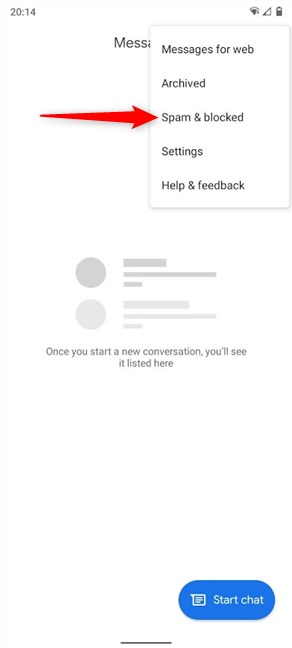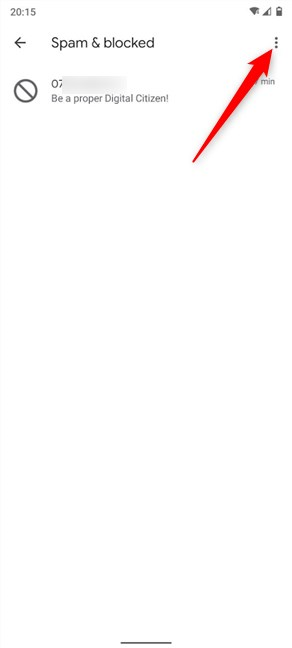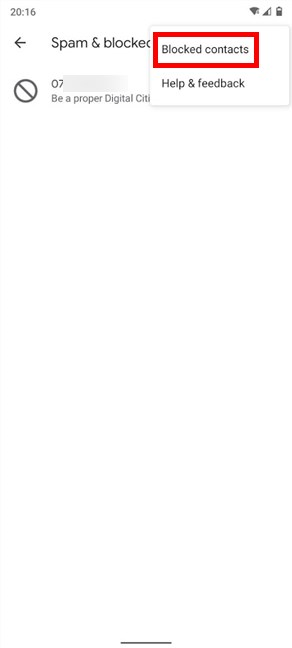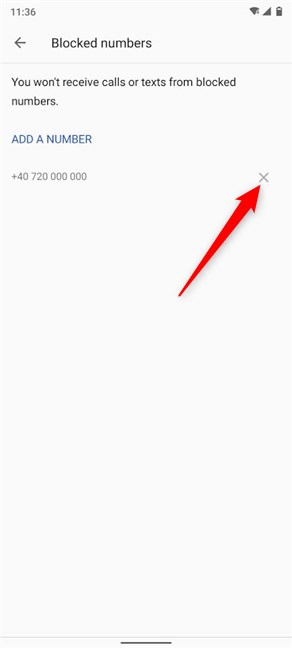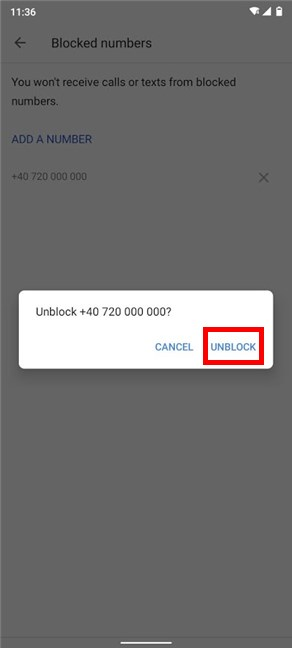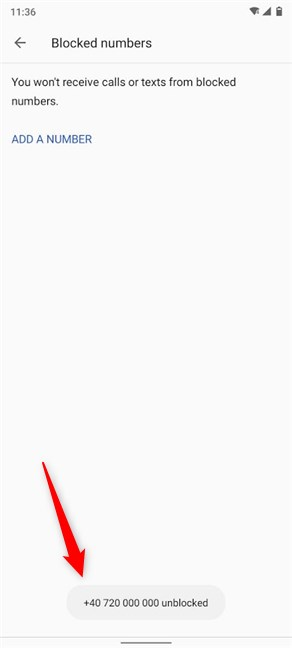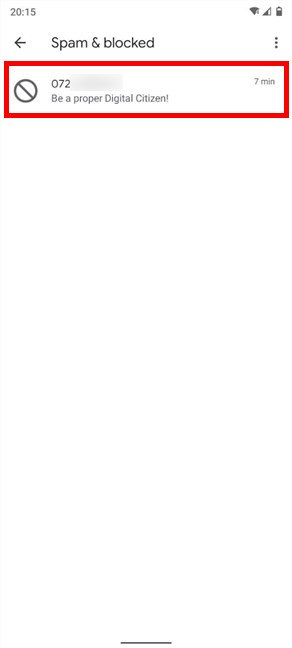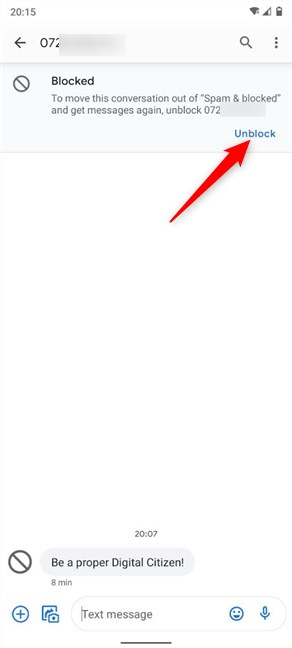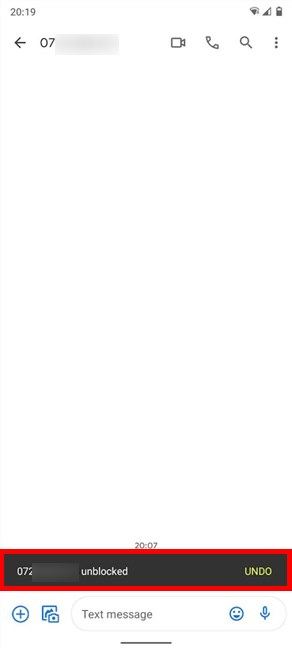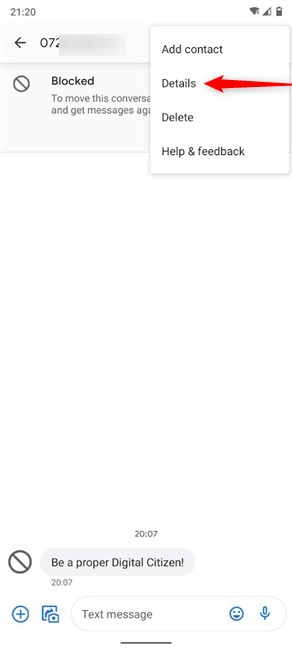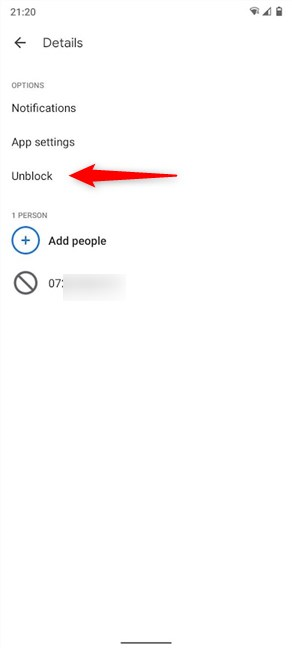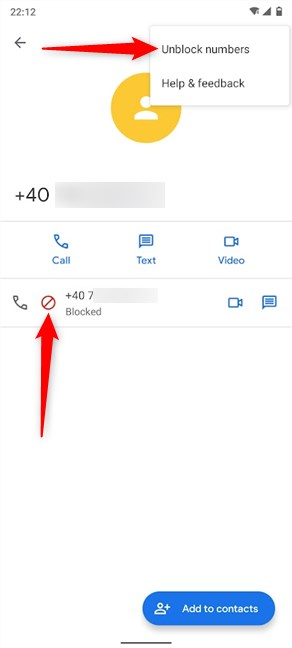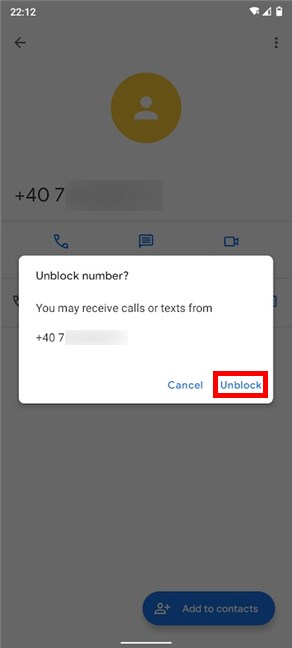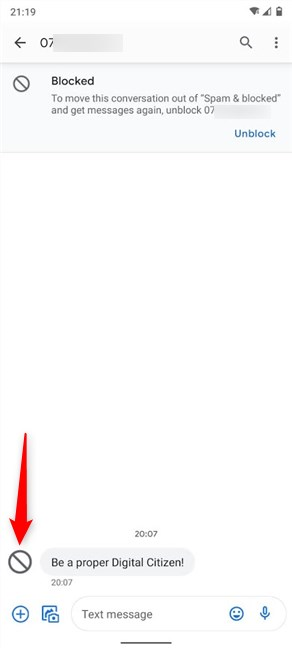Il peut arriver un moment où vous changez d'avis et décidez de débloquer un numéro sur votre Android. Peut-être que vous avez réagi de manière excessive ou que vous manquez simplement la personne et que vous voulez lui donner une seconde chance. Peu importe la raison, il n'est pas difficile de débloquer un numéro sur votre smartphone Android, si vous décidez de reprendre contact avec quelqu'un que vous avez bloqué dans le passé. Ce tutoriel illustre comment débloquer un numéro sur Android pour recommencer à recevoir des appels et des messages de celui-ci :
Contenu
- Comment débloquer un numéro sur Android à partir de l'application Contacts
- Comment débloquer un numéro sur Android depuis l'application Téléphone
- Comment débloquer un numéro sur Android depuis l'application Messages
- Combien de personnes figurent sur votre liste de numéros bloqués ?
REMARQUE : Ce guide s'applique à Android 10 et a été créé sur un smartphone Nokia 5.3. Si vous ne connaissez pas votre version d'Android, lisez Comment vérifier la version d'Android sur votre smartphone ou votre tablette . Les procédures sont similaires sur tous les appareils Android, bien que vous puissiez rencontrer quelques petites différences, selon le fabricant de votre appareil.
Comment débloquer un numéro sur Android à partir de l'application Contacts
Si vous avez bloqué un numéro sur Android et souhaitez vous reconnecter, nous vous recommandons d'utiliser les contacts pour le débloquer. L'application Contacts de Google est l'endroit idéal pour débloquer un numéro, car elle est identique sur tous les appareils Android. Pour y accéder, sur l' écran d'accueil , balayez vers le haut pour accéder à l' écran Toutes les applications ou appuyez sur le bouton Toutes les applications , si disponible.
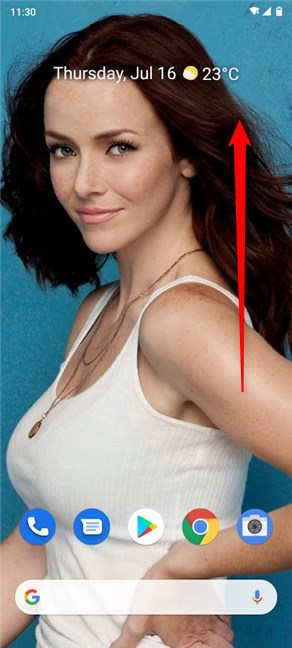
Balayez vers le haut pour toutes les applications
Sur l' écran Toutes les applications , appuyez sur l' application Contacts pour l'ouvrir.
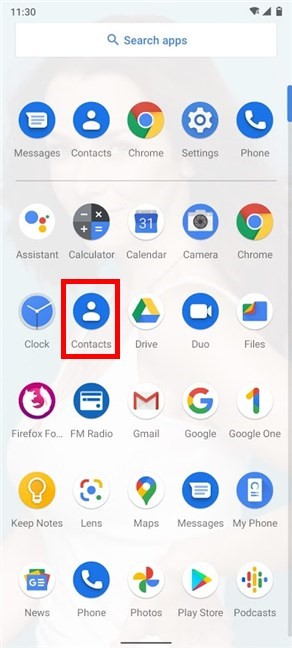
Accéder aux contacts
L'application s'ouvre et affiche tous les contacts de votre compte Google . Appuyez sur le bouton hamburger dans le coin supérieur gauche pour plus d'options.
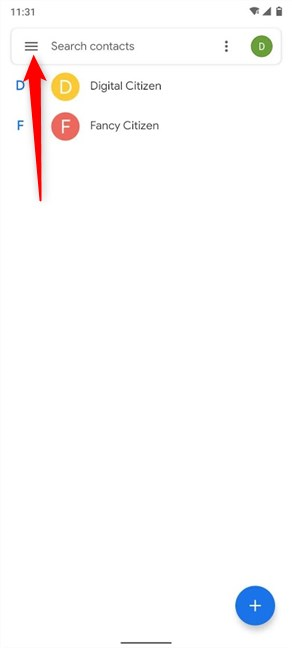
Appuyez sur le bouton hamburger
Dans le menu Contacts , accédez à Paramètres .
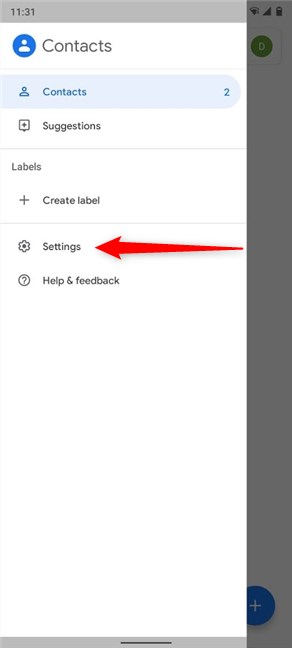
Appuyez sur Paramètres
Ensuite, faites défiler vers le bas pour trouver l' option Numéros bloqués dans la section Gérer les contacts . Appuyez dessus.
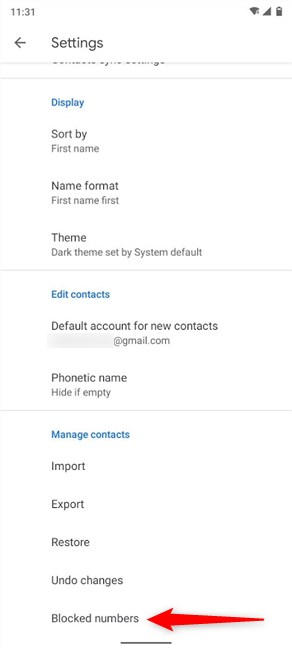
Appuyez sur Numéros bloqués
Cela ouvre la liste des numéros bloqués .
Trouvez le numéro que vous souhaitez débloquer, puis appuyez sur le bouton Effacer (X) à côté pour le supprimer de la liste.
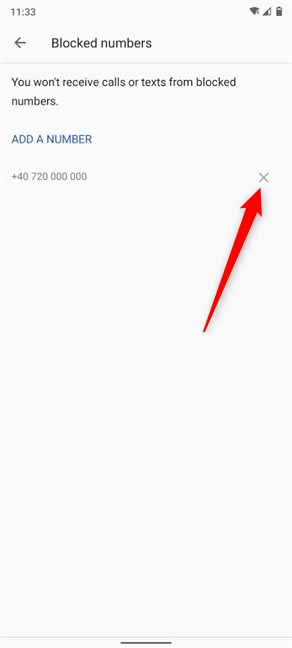
Appuyez sur X pour retirer un numéro de la liste des numéros bloqués
Confirmez votre choix dans la fenêtre contextuelle en appuyant sur Débloquer .
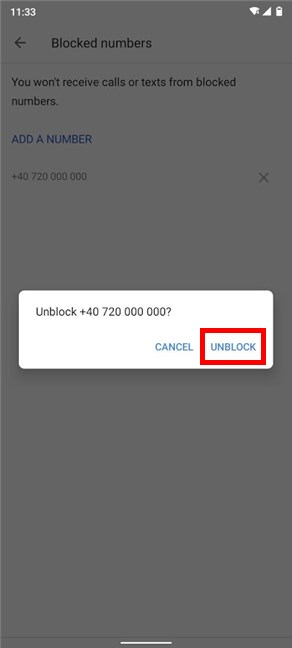
Terminer le déblocage du numéro sur Android
Le numéro est immédiatement supprimé de la liste des numéros bloqués et, en bas, vous recevez également une notification vous en informant.
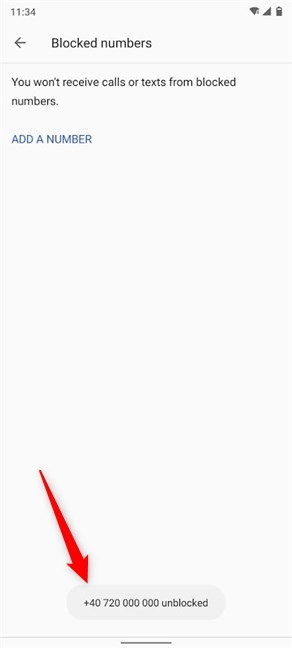
Le numéro est débloqué
Comment débloquer un numéro sur Android depuis l'application Téléphone
Vous pouvez également débloquer un numéro sur Android à partir de l' application Téléphone , ce qui est généralement pratique sur l' écran d'accueil . Appuyez sur l'icône du récepteur pour y accéder.
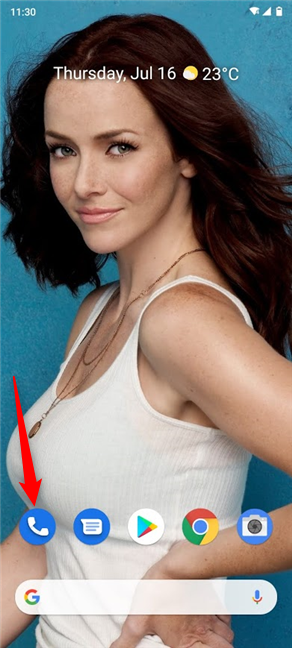
Accéder à l'application Téléphone
Dans l' application Téléphone , appuyez sur le bouton Plus , qui ressemble à trois points disposés verticalement.
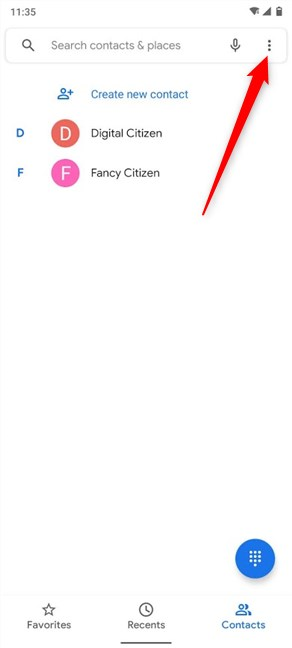
Accéder à plus
Dans le menu déroulant, allez dans Paramètres .
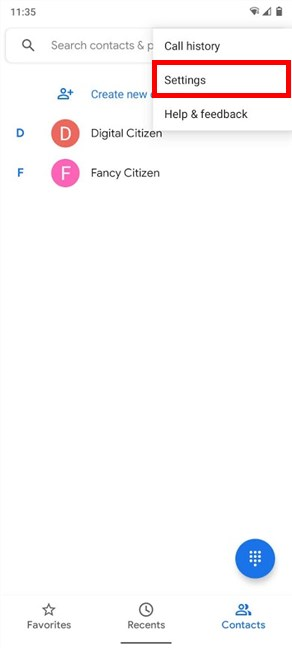
Appuyez sur Paramètres
Ensuite, appuyez sur l' option Numéros bloqués dans la liste des paramètres disponibles .
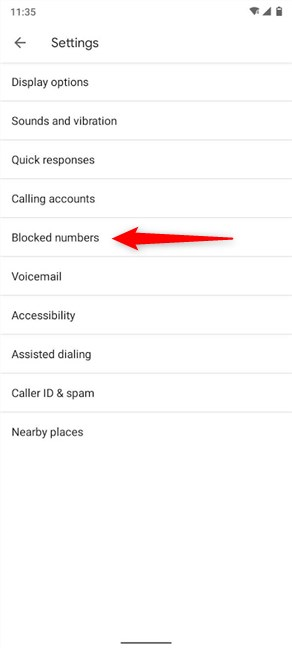
Accéder aux numéros bloqués
Vous pouvez maintenant voir la liste des numéros bloqués , qui affiche tous les numéros qui ne peuvent pas vous contacter pour le moment. Trouvez celui que vous souhaitez débloquer, puis appuyez sur le bouton Effacer (X) à côté de celui-ci pour le supprimer de la liste.
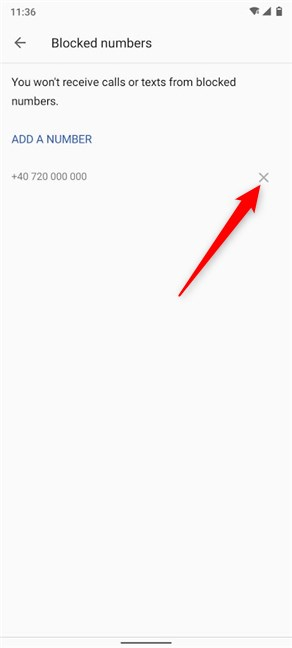
Appuyez sur le X à côté d'un numéro pour le supprimer des numéros bloqués
Appuyez sur Débloquer pour confirmer votre choix.
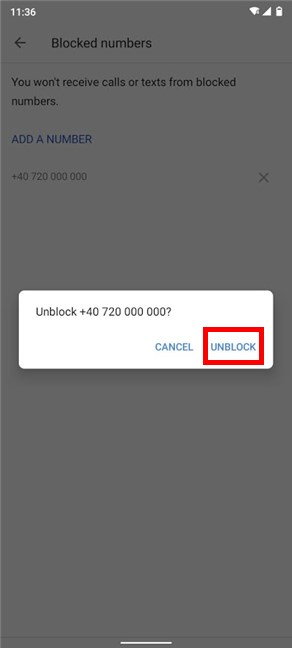
Confirmez pour terminer le déblocage du numéro
Le numéro est débloqué, comme l'indique la notification ci-dessous, et disparaît de la liste. Vous pouvez maintenant recevoir des communications de la personne qui l'utilise.
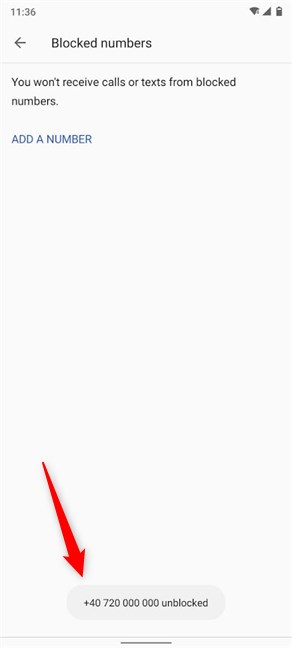
Le numéro est débloqué
Si le numéro est répertorié dans votre journal d'appels, il est plus facile de le débloquer à partir de là. Accédez à l' onglet Récents de l'application Téléphone .
Tous les numéros bloqués qui y sont répertoriés sont faciles à repérer grâce au message et à l'icône Bloqué à côté de l'entrée. Appuyez sur le numéro que vous souhaitez débloquer.
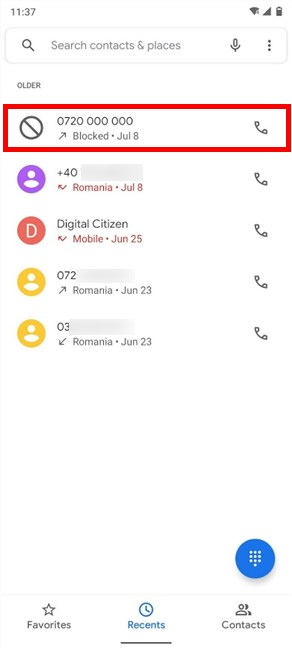
Appuyez sur un numéro bloqué
Cela révèle plus d'options sous l'entrée. Appuyez sur Débloquer si vous souhaitez à nouveau recevoir des appels et des messages de ce numéro.
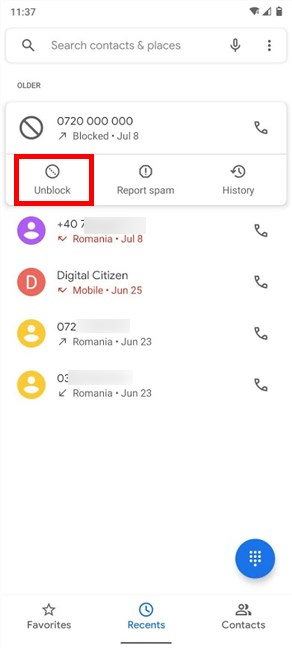
Appuyez sur Débloquer
Vous pouvez également appuyer de manière prolongée sur un numéro bloqué pour ouvrir un menu contextuel. Appuyez ensuite sur Débloquer .
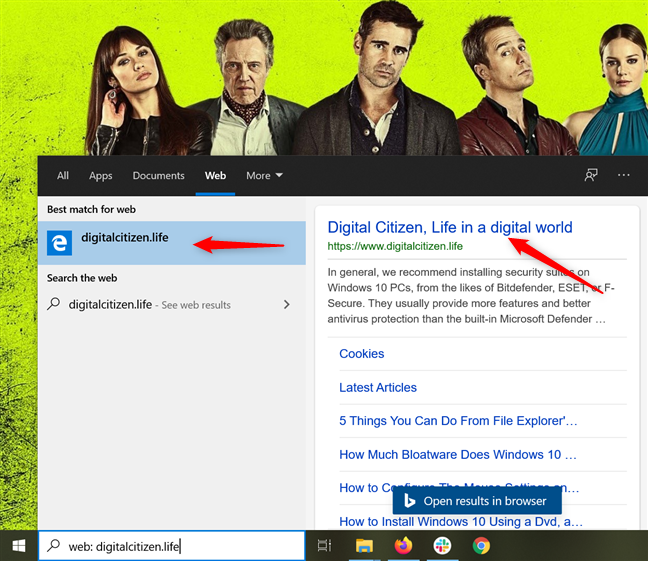
Appuyez sur Débloquer dans le menu contextuel d'un numéro
Vous êtes invité à confirmer votre choix. Appuyez une fois de plus sur Débloquer pour terminer le processus.
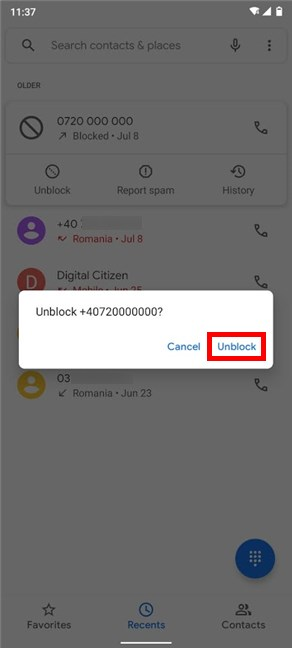
Appuyez sur Débloquer pour confirmer
Le numéro est désormais débloqué et le message et le symbole Bloqué ne s'affichent plus à côté.
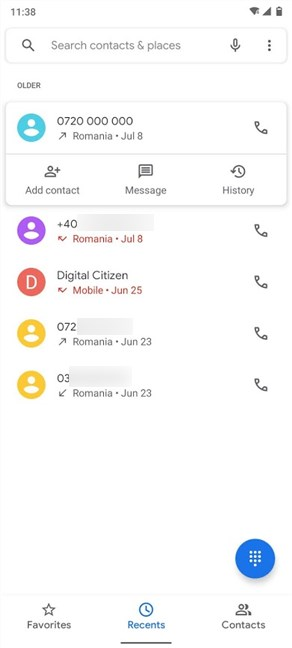
Le numéro débloqué est listé normalement
Comment débloquer un numéro sur Android depuis l'application Messages
Il existe plusieurs façons de débloquer quelqu'un de l' application Messages , surtout si vous n'avez pas supprimé votre conversation avec lui. Tout d'abord, accédez à l' application Messages depuis l' écran d'accueil ou l' écran Toutes les applications .

Messages ouverts
Appuyez sur le bouton Plus dans le coin supérieur droit pour ouvrir un menu. Son icône ressemble à trois points disposés verticalement.
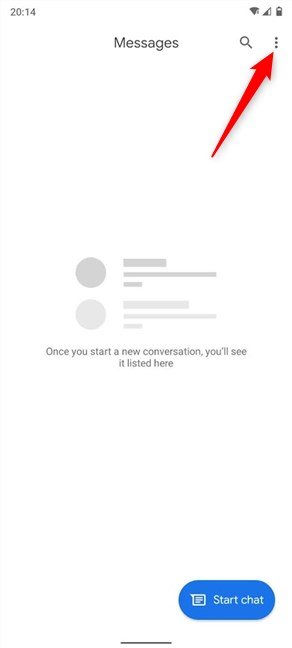
Accéder à Plus d'options
Ensuite, appuyez sur Spam et bloqué pour y accéder.
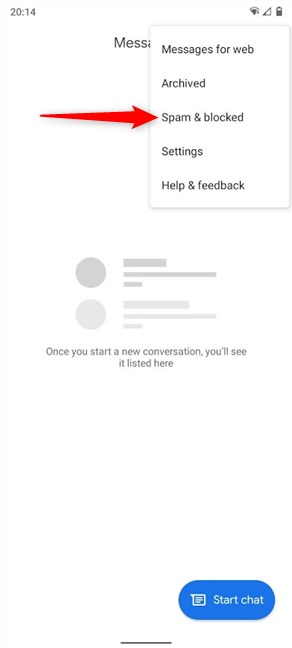
Spam ouvert et bloqué
Appuyez à nouveau sur le bouton Plus sur cet écran.
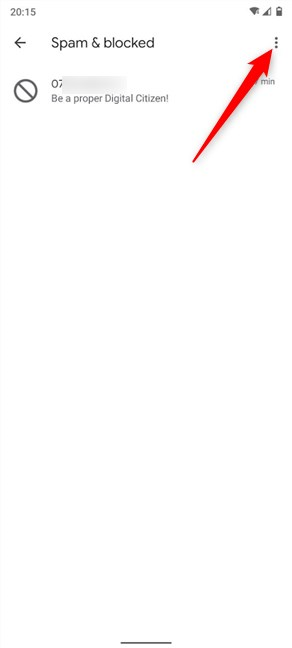
Accéder à Plus d'options
L'entrée que vous recherchez est Contacts bloqués . Appuyez dessus pour ouvrir l'écran du même nom.
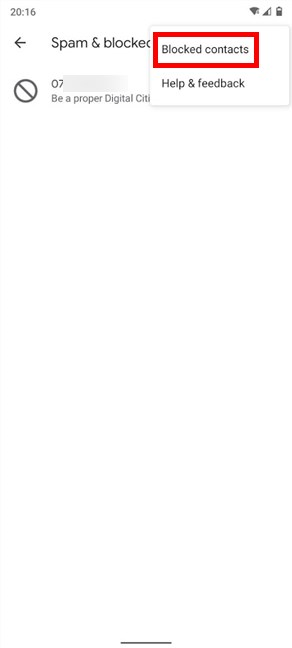
Accéder à l'écran Contacts bloqués
L' écran Numéros bloqués répertorie les numéros que vous avez bloqués. Après avoir trouvé celui que vous souhaitez débloquer, appuyez sur le bouton Effacer (X) à sa droite.
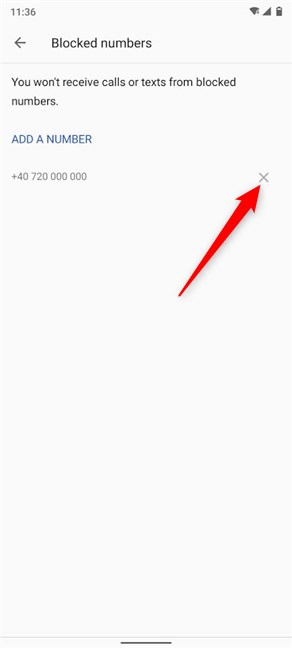
Appuyez sur le X à côté d'un numéro pour le supprimer des numéros bloqués sur votre Android
Appuyez sur Débloquer pour confirmer votre choix.
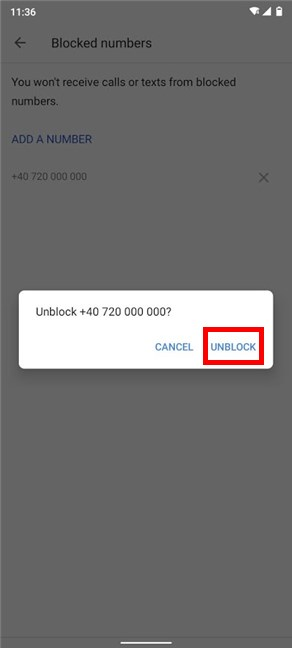
Confirmez pour supprimer le déblocage pour ce numéro
Comme indiqué dans la brève notification en bas de l'écran, le numéro est débloqué et disparaît de la liste. Vous pouvez maintenant recevoir à nouveau des appels et des SMS.
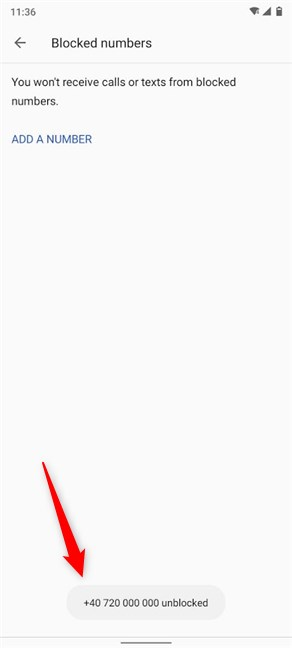
Vous avez réussi à débloquer le numéro
Sur l' écran Spam et bloqué , vous pouvez voir le symbole Bloqué à côté de toute conversation de chat avec un numéro bloqué. Si vous souhaitez débloquer ce numéro, appuyez dessus.
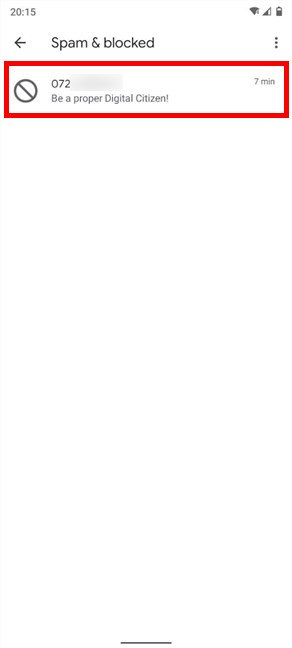
Accédez au chat avec le numéro que vous souhaitez débloquer sur votre Android
Depuis cet écran, vous avez plusieurs options, la plus évidente étant de taper sur Débloquer .
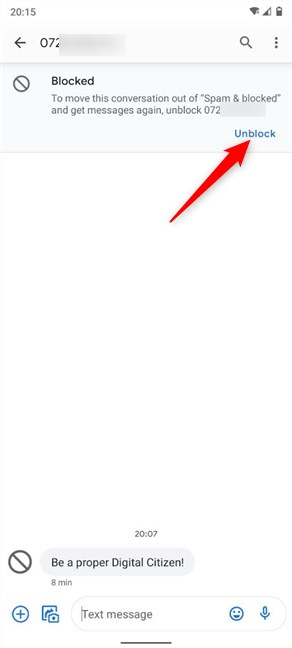
Débloquer le numéro
Le numéro est immédiatement débloqué et Android affiche une bannière en bas pour vous en informer.
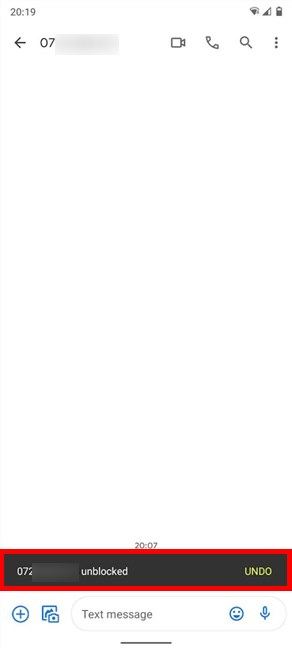
Le numéro est maintenant débloqué
Vous pouvez également ouvrir un autre menu Plus dans le coin supérieur droit et accéder à Détails .
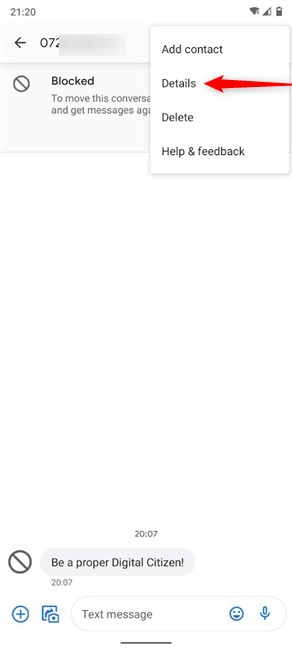
Appuyez sur Détails
Taper sur Débloquer débloque immédiatement le numéro, et vous pouvez maintenant recevoir des communications de celui-ci.
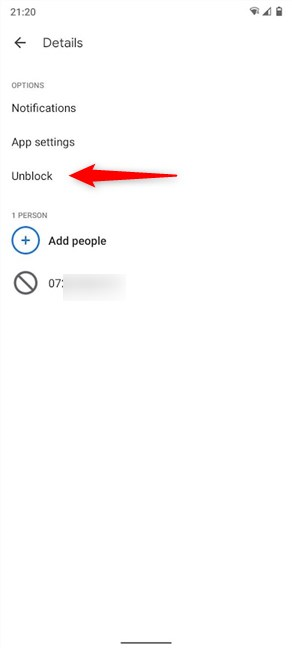
Appuyez sur Débloquer
Alternativement, vous pouvez choisir de taper sur le numéro à la place. Vous êtes redirigé vers un écran où vous pouvez soit appuyer sur le bouton Plus , suivi de Débloquer les numéros , soit appuyer sur l' icône Bloqué .
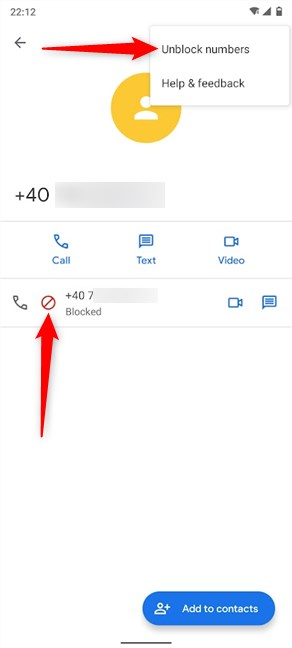
Choisissez l'une ou l'autre des options pour débloquer le numéro
Dans la petite pop-up qui s'affiche, confirmez votre choix en appuyant sur Débloquer .
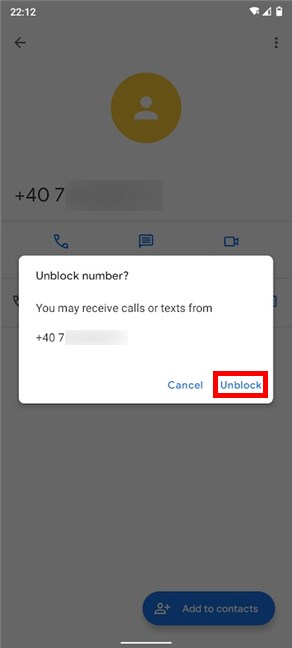
Appuyez sur Débloquer
Dans le chat avec le numéro bloqué, vous pouvez également appuyer sur le symbole Bloqué en bas pour accéder à l'écran du numéro bloqué. Ensuite, utilisez l'une des deux options disponibles pour le débloquer et confirmez votre choix, comme illustré ci-dessus.
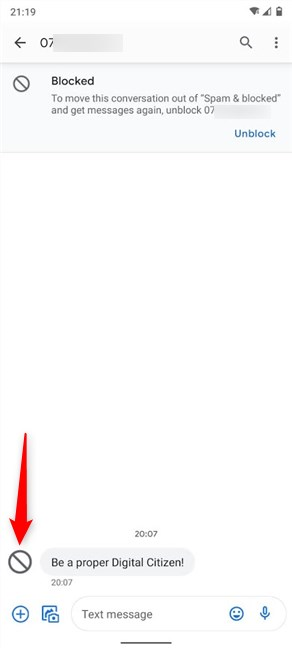
Appuyez sur l'icône Bloquer comme alternative pour débloquer un numéro
Combien de personnes figurent sur votre liste de numéros bloqués ?
Nous aimons bien nous entendre, alors nous offrons beaucoup de secondes chances. Par exemple, si quelqu'un nous harcèle avec des appels, nous préférons lui envoyer une réponse rapide et espérons qu'il comprendra. Cependant, il y a quelques numéros où le blocage était la seule option. Qu'en pensez-vous? Bloquez-vous habituellement des numéros ? Maintenant que vous savez également comment les débloquer, combien reste-t-il sur votre liste de numéros bloqués ? Faites-nous savoir dans la section des commentaires.